Ak ste ešte nepočuli o službe Google Voice, budete sa tešiť. Napriek tomu, že ide o veľmi užitočný nástroj, nikdy sa mu nedostalo takej publicity, akú získali aplikácie Google s vyšším profilom. Google Voice ponúka jedno telefónne číslo, ktoré dokáže presmerovať hovory, hlasové správy a správy na viacero zariadení.
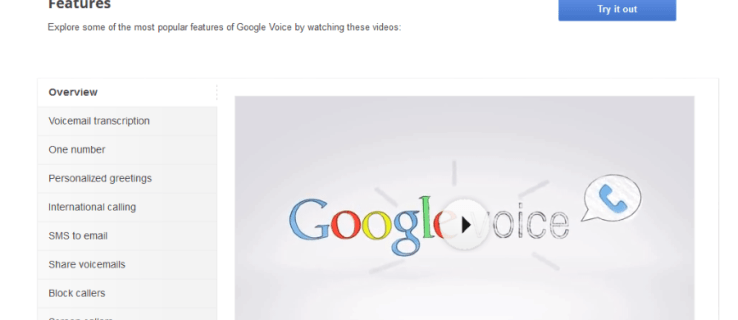
Je to ako číslo na sledovanie ma, ktoré zaisťuje, že budete vždy k dispozícii, nech ste kdekoľvek a čokoľvek robíte. Postupujte podľa tohto článku, kde sa dozviete všetko o službe Google Voice a o tom, ako ju začať používať.
Výhody služby Google Voice
So službou Google Voice môžete:
- Pošlite SMS z pracovnej plochy počítača ktorémukoľvek z vašich kontaktov.
- Nahrajte hlasovú správu a nechajte si ju prepísať a poslať e-mailom.
- Preverte hovory a nahrajte prispôsobené pozdravy v závislosti od toho, či ide o profesionálneho volajúceho alebo priateľa.
- Nechajte hovory presmerovať na akýkoľvek telefón.
- Uskutočňujte medzinárodné a konferenčné hovory.
Na používanie služby Google Voice existuje len niekoľko predpokladov. Potrebujete účet Google, telefónne číslo v USA, počítač a aplikáciu Google Voice.
Väčšina hovorov v rámci USA a Kanady je bezplatná. Účet je bezplatný a väčšina funkcií je bezplatná. Za medzinárodné hovory a niektoré pokročilé funkcie, ako je napríklad prenos telefónneho čísla, sa účtujú poplatky. Okrem toho to nestojí ani cent.
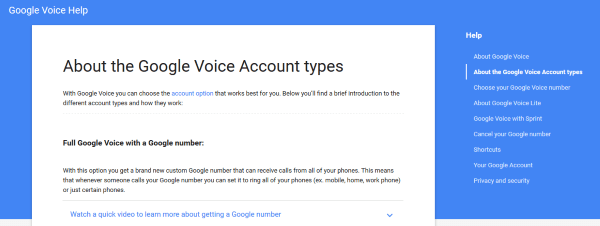
Vytvorte si číslo Google Voice
Na vytvorenie čísla Google Voice budete potrebovať účet Google Voice. Existuje niekoľko dostupných služieb, ktoré ponúkajú rôzne úrovne služieb. Zahŕňajú:
Číslo Google Voice – Toto je základný účet, ktorý presmeruje hovory na vaše číslo Google na všetky registrované telefóny.
Google Voice Lite – Toto poskytuje iba službu hlasovej schránky. Hlasovú schránku môžete používať na všetkých registrovaných zariadeniach, čo znamená, že k hlasovej schránke máte prístup odkiaľkoľvek.
Google Voice na Sprint – Lokalizovaná služba pre používateľov Sprint. To vám umožňuje použiť pridelené číslo Sprint ako číslo Google alebo naopak.
Prenos čísla – Prenos čísla prenesie vaše telefónne číslo do spoločnosti Google. To vám umožní použiť svoje existujúce číslo ako číslo Google. S tým sú spojené náklady.
Ďalšie informácie nájdete na stránke typu účtu Google.
Ak chcete získať svoje číslo:
- Navštívte webovú stránku Google Voice.
- Prihláste sa do svojho účtu Google.
- Vyberte Získajte hlasové číslo na ľavej table, ak sa možnosť nezobrazí automaticky.
- Vyberte Chcem nové číslo alebo Chcem použiť svoje mobilné číslo.
- Zadajte svoje PSČ a stlačte Vyhľadajte čísla vyvolajte zoznam vhodných čísel.
- Vyberte číslo a kliknite ďalej.
- Zadajte zapamätateľný PIN kód na zabezpečenie svojho čísla a prijmite podmienky.
- Ak chcete, aby boli hovory a hlasové správy presmerované, pridajte telefón na presmerovanie.
- Po výzve overte telefón kliknutím Zavolaj mi teraz a po zobrazení výzvy zadajte overovací kód. Počas hovoru zadajte kód na numerickej klávesnici, aby ste ho overili.
Počas tohto procesu nastavenia máte tiež možnosť nastaviť hlasovú schránku. Keďže ide o jednu z najsilnejších funkcií služby Google Voice, má zmysel to urobiť hneď. Ak sa to však rozhodnete urobiť neskôr, môžete.
- Prejdite do svojho účtu Google Voice.
- Pre prístup vyberte ikonu ozubeného kolieska vpravo nastavenie.
- Vyberte Hlasová schránka a SMS tab.
- Vyberte Pozdrav v hlasovej schránke a potom Nahrajte nový pozdrav.
- Pomenujte ho nejako zmysluplne a kliknite na Pokračovať.
- Nahrajte správu výberom telefónu, ktorý chcete použiť, a kliknutím Pripojte sa.
- Vypočujte si hlasovú správu a potom kliknite Uložiť zmeny na dne, keď budete šťastní.
Vlastné pozdravy Google Voice
Ďalším skvelým aspektom tejto aplikácie sú vlastné pozdravy Google Voice. Tu môžete nastaviť rôzne pozdravy pre rôznych volajúcich, čo je užitočné, ak používate pracovný telefón na osobné použitie alebo naopak.
- Prejdite do svojho účtu Google Voice.
- Pre prístup vyberte ikonu ozubeného kolieska vpravo nastavenie.
- Vyberte Skupiny a kruhy a potom Upraviť.
- Vyberte skupinu, ktorú chcete upraviť.
- Vyberte Keď ľudia v tejto skupine prejdú do hlasovej schránky a potom Pozdrav pre všetky kontakty.
- Vyberte vlastný pozdrav a potom OK.
- Kliknite Uložiť dokončiť.
- Opakujte tento postup pre rôzne skupiny podľa potreby.
Blokujte telemarketingov a studené hovory pomocou služby Google Voice
Nakoniec, možnosť blokovať volajúcich alebo telemarketingov je tiež mimoriadne užitočná, ak sa vaše číslo nejakým spôsobom dostalo do niektorej z ich databáz.
- Prejdite do svojho účtu Google Voice.
- Pre prístup vyberte ikonu ozubeného kolieska vpravo nastavenie.
- Vyberte hovory a začiarknite políčko vedľa Globálne filtrovanie spamu.
Keď sa cez vás dostane telemarketér, čo sa mu nevyhnutne podarí, jednoducho prejdite do vášho účtu a označte číslo ako spam. Prípadne, ak omylom označíte číslo ako spam, môžete kliknúť na položku Nie je spam vedľa neho v priečinku so spamom vo svojom účte.
Zázraky služby Google Voice
Vzhľadom na to, aký užitočný je Google Voice, je celkom prekvapujúce, že nemá viac pokrytia. Teraz však poznáte ďalší komunikačný nástroj, ktorý vám môže pomôcť pri riadení vášho života. Dúfam, že to pomôže.
Prečo používate Google Voice? Mali ste nejaké problémy s nastavením? Podeľte sa o svoje myšlienky a skúsenosti v službe Google Voice nižšie.










